Oke sahabat setia syarif soden, ketemu lagi nih di blog Syarif Soden. Pada kesempatan kali ini saya membuat artikel cara membuat program CRUD(Cread, Read, Update, Delete) dengan java menggunakan konektor JDBC Driver untuk mengkoneksikan program java dengan database mysql.
Seperti apa programnya? Silahkan simak artikel ini hingga selesai.
Di artikelini saya membuat program CRUD Java yang terhubung dengan database mysql, database nya saya menggunakan database konter.
Alat Dan Bahan Program CRUD Java
- Laptop/PC
- Netbeans
- Konektor JDBC ( DOWNLOAD )
- Databae MYSQL
jika kalian ingin mendownload source codenya silahkan klik: Source Code Github
Tampilan databasenya seperti ini.
tabel didalam database:Cara Membuat Program CRUD Java dengan MYSQL
Buka netbeans, lalu buat project baru. caranya: File, New Project, Java, Java Application, Klik Next
Buat Nama project, Lalu tekan finish ( ini adalah program main nya ).
untuk membuat tampilan GUI nya: Klik kanan pada project yang telah dibuat, Pilih New, JFrame From, Buat Nama Form
buat nama Pakckage pada Source Package, Klik Next.
Membuat Desain Form CRUD Java Mysql
silahkan tambahkan komponen seperti gambar dibawah ini.
Membuat Koneksi Database Mysql (KoneksiDB.java)
sebelum membuat class KoneksiDB.java, pastikan terlebih dahulu kalian sudah menambahkan driver mysql-connector-java.
caranya: Klik kanan pada Libraries yang ada dalam project, pilih Add JAR/Folder, cari file mysql-connector-java.jar, klik open
masukan kode dibawah ini ke class KoneksiDB.java
import java.sql.Connection;
import java.sql.DriverManager;
import java.sql.SQLException;
public class KoneksiDB {
public Connection getConnection() {
try {
return DriverManager.getConnection("jdbc:mysql://localhost/konter","root","");
} catch (SQLException e) {
throw new RuntimeException(e);
}
}
}
Note: konter dalam( mysql://localhost/konter","root","") adalah nama database nya.
Cara Membuat CRUD Dengan Java MySQL
di bagian form pilih source ( ada di bagian atas layar sebelah kiri) lalu tambahkan code berikut:
import java.sql.Connection;
import java.sql.DriverManager;
import java.sql.SQLException;
import java.sql.Statement;
import java.sql.ResultSet;
import java.sql.PreparedStatement;
import javax.swing.JOptionPane;
import KoneksiDB.KoneksiDB;
import java.util.logging.Logger;
import java.util.logging.Level;
//dibawah sorce code :
public class Konter extends javax.swing.JFrame {
//tambahkan kode:
DefaultTableModel model;
public Konter() {
initComponents();
this.setLocationRelativeTo(null);
tampilkan();
}
private void setTableModel(){
Kd_barang.setText("");
Nama_barang.setText("");
Barcode.setText("");
Harga_beli.setText("");
Harga_jual.setText("");
Stok.setText("");
model = new DefaultTableModel();
model.addColumn("Kd_barang");
model.addColumn("Nama_barang");
model.addColumn("Barcode");
model.addColumn("Harga_beli");
model.addColumn("Harga_jua");
model.addColumn("Stok");
TabelKonter.setModel(model);
}
private void tampilkan() {
setTableModel();
Connection obj = new KoneksiDB().getConnection();
try {
Statement s = obj.createStatement();
ResultSet rs = s.executeQuery("SELECT * FROM barang");
while(rs.next()){
Object[] ob = new Object[6];
ob[0] = rs.getString("KODE_BARANG");
ob[1] = rs.getString("NAMA_BARANG");
ob[2] = rs.getString("BARCODE");
ob[3] = rs.getString("HARGA_BELI");
ob[4] = rs.getString("HARGA_JUAL");
ob[5] = rs.getString("STOCK");
model.addRow(ob);
}
TabelKonter.setModel(model);
s.close();
} catch (SQLException e) {
Logger.getLogger(Konter.class.getName()).log(Level.SEVERE, null, e);
}
}
kembali ke tab design. untuk mempermudah klik ubah nama varibel pada setiap komponen, caranya: klik kanan komponen, change variable name,sesuaikan nama variabelnya dengan nama komponen.
lakukan ke semua komponen.
Menambahkan Source Code ke tombol Tambah
berikut code untuk membuat fungsi create (Tambah) data dalam database. klik kanan pada tombol tambah, pilih event, Action, ActionPerformed, lalu isikan code berikut:
String valKd = Kd_barang.getText();
String valNama = Nama_barang.getText();
String valBarcode = Barcode.getText();
String valHbeli = Harga_beli.getText();
String valHjual = Harga_jual.getText();
String valStok = Stok.getText();
Connection objCon = new KoneksiDB().getConnection();
try {
String query_insert = "insert into barang values (?, ?, ?, ?, ?, ?)";
PreparedStatement statement = objCon.prepareStatement(query_insert);
statement.setString(1, valKd);
statement.setString(2, valNama);
statement.setString(3, valBarcode);
statement.setString(4, valHbeli);
statement.setString(5, valHjual);
statement.setString(6, valStok);
statement.executeUpdate();
statement.close();
} catch (SQLException ex) {
JOptionPane.showMessageDialog(null, "Gagal Memasukkan Data");
Logger.getLogger(Konter.class.getName()).log(Level.SEVERE, null, ex);
}
tampilkan();
}
Menambahkan Source Code ke tombol Ubah
berikut code untuk membuat fungsi Update (Ubah) data dalam database. klik kanan pada tombol Ubah, pilih event, Action, ActionPerformed, lalu isikan code berikut:
String valKd = Kd_barang.getText();
String valNama = Nama_barang.getText();
String valBarcode = Barcode.getText();
String valHbeli = Harga_beli.getText();
String valHjual = Harga_jual.getText();
String valStok = Stok.getText();
try {
Connection objCon = new KoneksiDB().getConnection();
String query_update = "UPDATE barang set NAMA_BARANG='" + valNama
+"', BARCODE='" + valBarcode
+"', HARGA_BELI='" + valHbeli
+"', HARGA_JUAL='" + valHjual
+"', STOCK='" + valStok
+"' where KODE_BARANG ='" + valKd + "'";
Statement statement = objCon.createStatement();
statement.executeUpdate(query_update);
statement.close();
} catch (SQLException ex) {
JOptionPane.showMessageDialog(null, "Data Gagal Diubah");
Logger.getLogger(Konter.class.getName()).log(Level.SEVERE, null, ex);
}
tampilkan();
}
Menambahkan Source Code ke tombol Hapus
berikut code untuk membuat fungsi Delete (Hapus) data dalam database. klik kanan pada tombol Hapus, pilih event, Action, ActionPerformed, lalu isikan code berikut:
String valKd = Kd_barang.getText();
try {
Connection objCon = new KoneksiDB().getConnection();
String query_delete = "delete from barang where KODE_BARANG='"+valKd+"'";
Statement s = objCon.createStatement();
s.executeUpdate(query_delete);
s.close();
} catch (SQLException ex) {
Logger.getLogger(Konter.class.getName()).log(Level.SEVERE, null, ex);
}
tampilkan();
}
Menambahkan Source Code ke tombol Cek Koneksi
berikut code untuk membuat fungsi Cek Koneksi Ke database. klik kanan pada tombol Cek Koneksi, pilih event, Action, ActionPerformed, lalu isikan code berikut:
private void KoneksiActionPerformed(java.awt.event.ActionEvent evt) {
try (Connection objConnection = new KoneksiDB().getConnection()){
JOptionPane.showMessageDialog(null, "Koneksi Berhasil");
} catch (Exception e) {
JOptionPane.showMessageDialog(null, "Koneksi Gagal");
}
}

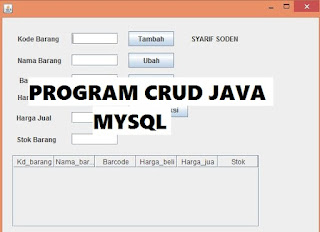









0 Post a Comment: